|
罗技鼠标驱动打不开一直转圈怎么办?最近有用户询问这个问题,罗技驱动是一款专为游戏打造的驱动程序,有些用户在使用时遇到了打不开的情况,不知道怎么处理,针对这一问题,本篇带来了详细的解决方法,分享给大家,一起看看吧。
Logitech G HUB(罗技hub驱动) V2022.10.6382.0 最新版

罗技鼠标驱动打不开一直转圈怎么办?
方法一:
1、用户安装罗技驱动程序后,打不开一直在转圈,可能是vc库导致的,可以去微软的网站下载各种版本的visual studio。
2、可以各个版本都下载一下,因为可能不确定驱动程序需要哪个版本。
罗技鼠标驱动打不开一直转圈怎么办?
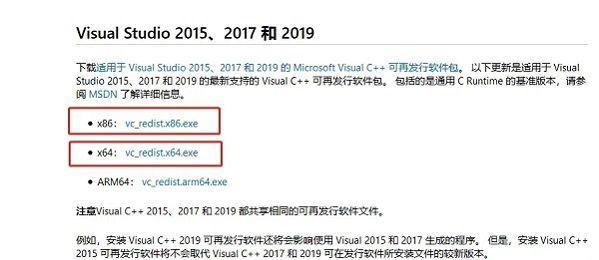
3、安装之后,按下“win+x”,选择“应用和功能”。
罗技鼠标驱动打不开一直转圈怎么办?
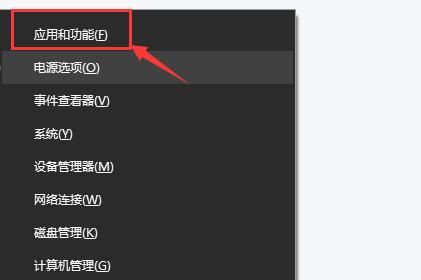
4、进入之后,找到用户安装的visual studio,选择“修改”。
罗技鼠标驱动打不开一直转圈怎么办?
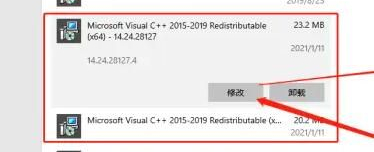
5、最后在弹窗里面点击“修复”就好了。
罗技鼠标驱动打不开一直转圈怎么办?
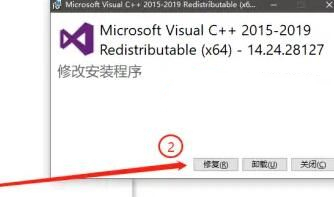
方法二:
1、右击下方任务栏,选择菜单选项中的“任务管理器”打开。
罗技鼠标驱动打不开一直转圈怎么办?
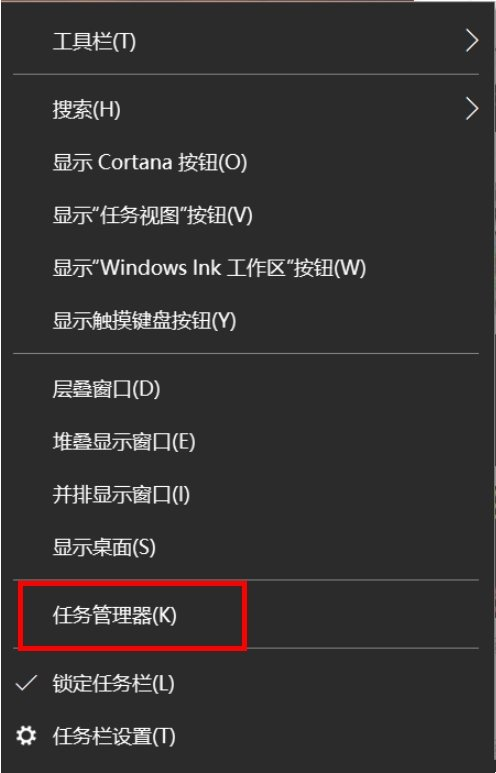
2、进入新界面后,找到与LGHUB相关的进程将其“结束任务”。
罗技鼠标驱动打不开一直转圈怎么办?
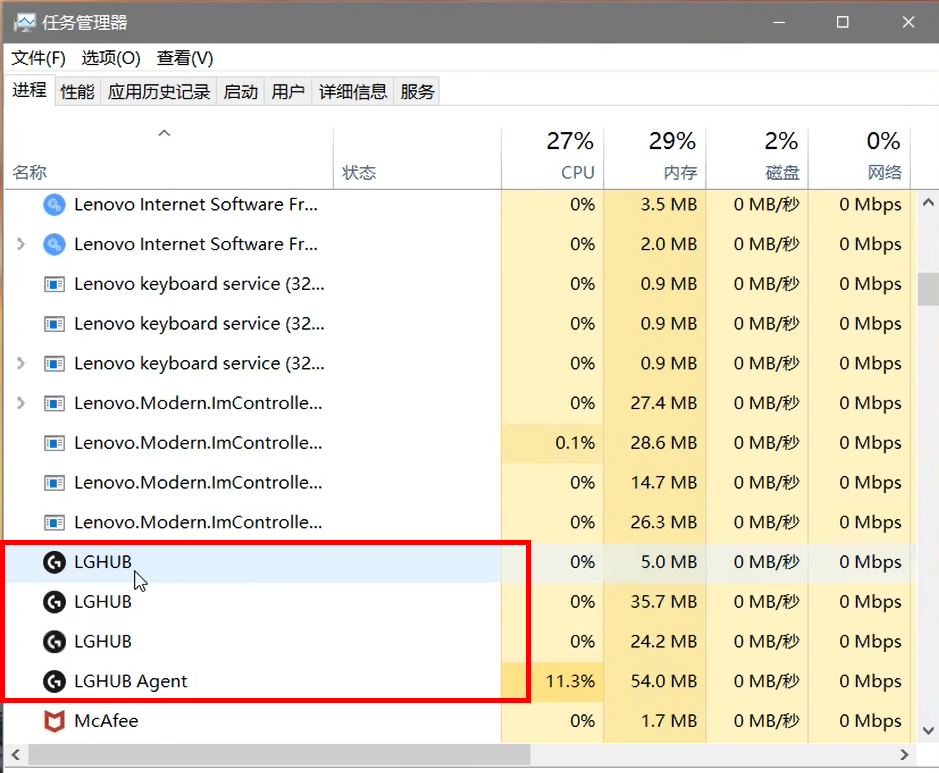
罗技鼠标驱动打不开一直转圈怎么办?
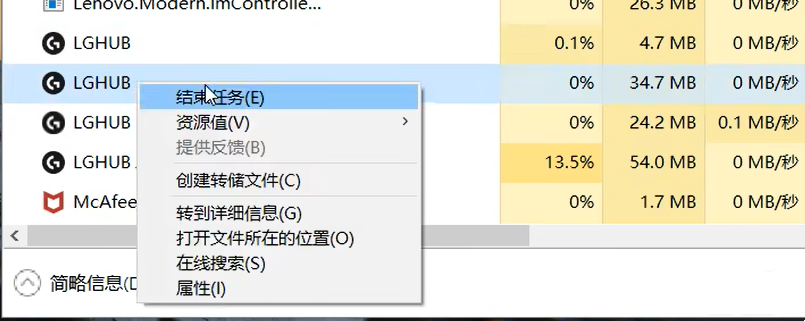
3、然后打开电脑管家,点击左侧菜单栏中的“优化加速”,选择右侧中的“开机加速”进入。(这里以联想电脑管家为例)。
罗技鼠标驱动打不开一直转圈怎么办?
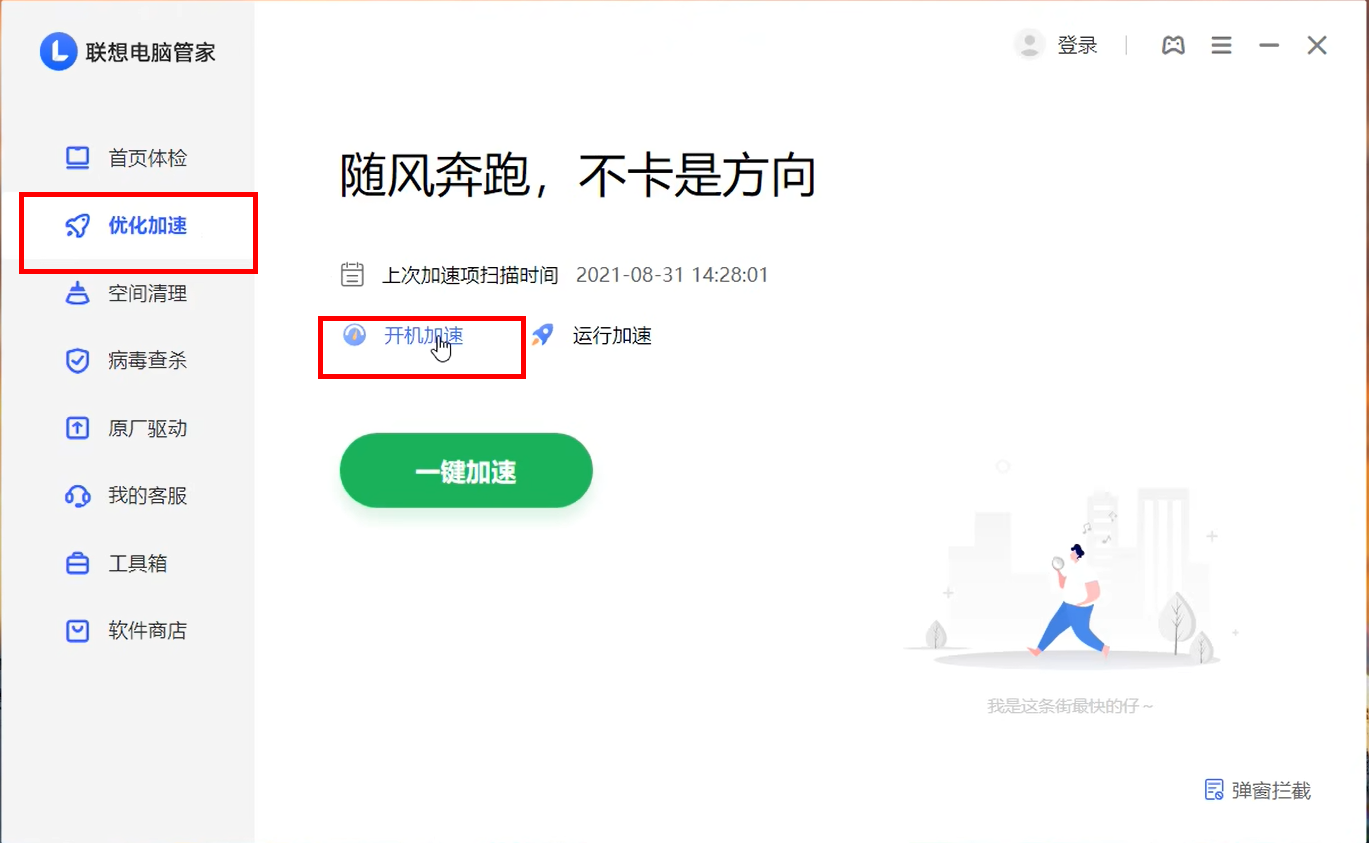
4、切换到上方的“已禁用”选项中,找到“LGHUB升级更新服务”将其右侧的开关按钮打开即可解决问题。
罗技鼠标驱动打不开一直转圈怎么办?
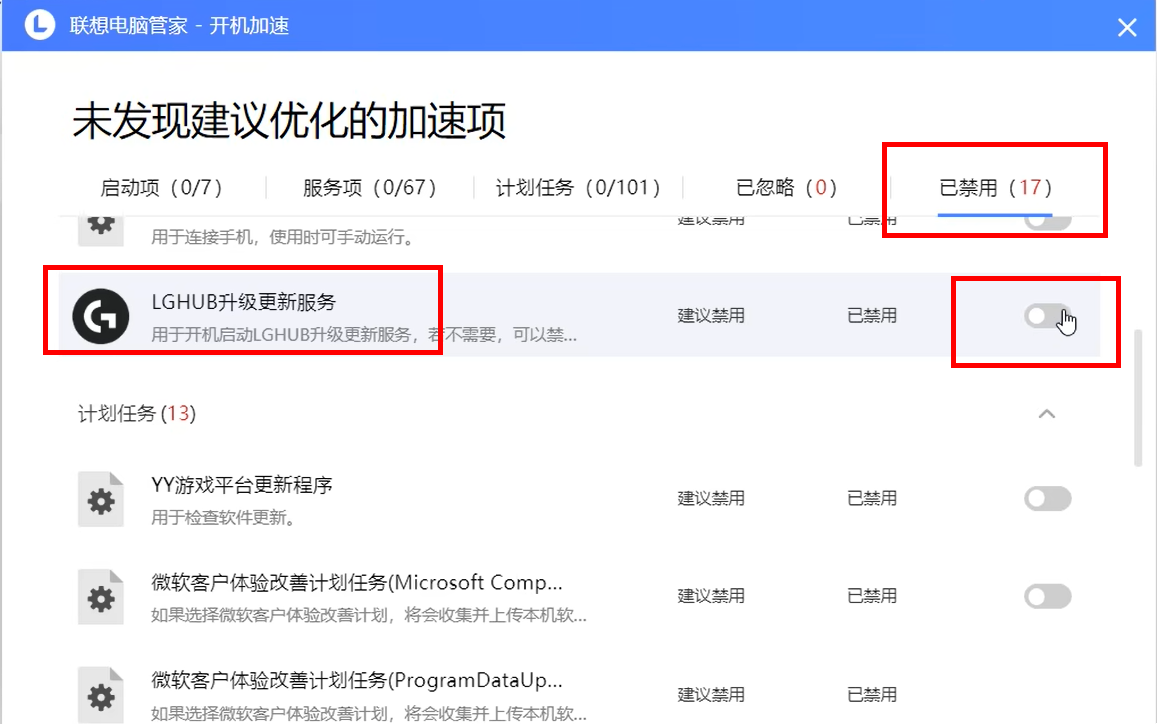
|